此說明是在目前已登入電腦之使用者的桌面上,建立共用資料夾的範例。
登入電腦並具有管理員權限的使用者,可以存取使用者資料夾下的桌面資料夾和文件資料夾。
若您不允許讀取和寫入其他使用者到個人電腦上的共用資料夾,請設定此配置。
用於建立共用資料夾的位置:桌面
資料夾路徑:C:\Users\xxxx\Desktop\掃描_資料夾
透過網路存取權限 (共用權限):所有人
檔案系統存取權限 (安全性):請勿新增,或新增使用者/群組名稱以允許存取
以具有管理員權限的使用者帳戶登入將要建立共用資料夾的電腦。
啟動瀏覽器。
在桌面上建立資料夾,然後將其命名為「掃描_資料夾」。
針對資料夾名稱,輸入 1 至 12 個字母數字字元。若超過資料夾名稱的字元限制,則可能無法在各種環境中正常存取。
在資料夾上按下滑鼠右鍵,然後選取[內容]。
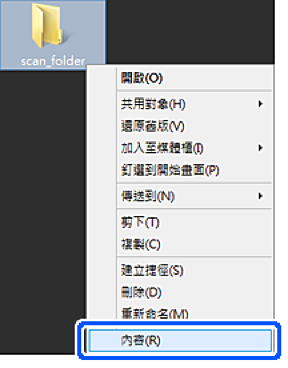
按下[共用]索引標籤上的[進階共用]。
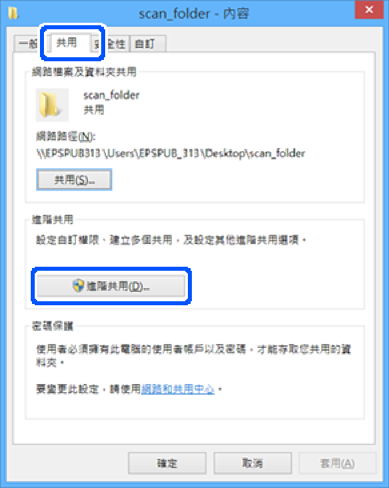
選取[共用此資料夾],然後按下[權限]。
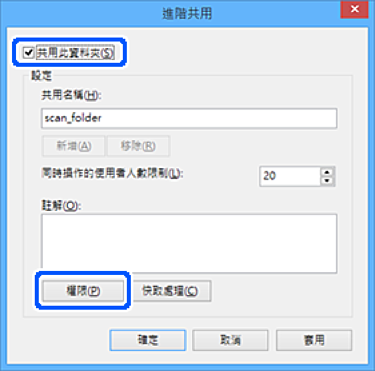
選取[群組或使用者名稱]的[所有人]群組,選取[變更]上的[允許],然後按下[確定]。
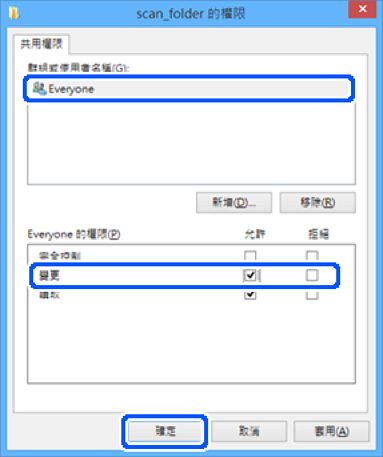
按下[確定]。
選取[安全]索引標籤。
檢查[群組或使用者名稱]中的群組或使用者。
此處顯示的群組或使用者可以存取共用資料夾。
在這種情況下,登入此電腦的使用者和管理員可以存取共用資料夾。
如有必要,請新增存取權限。您可以按下[編輯]來新增權限。詳細資料,請參考「相關資訊」。
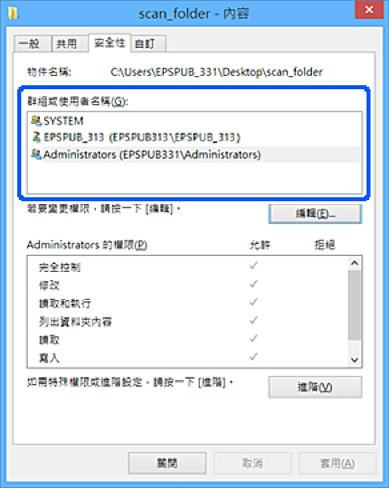
選取[共用]索引標籤。
會顯示共用資料夾的網路路徑。在登錄至印表機的聯絡人時會使用此資訊。請將此資訊寫下來。
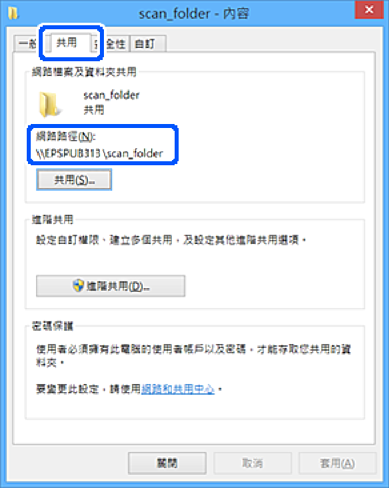
按下[確定]或[關閉]關閉畫面。
從使用者或群組具有存取權限的電腦上檢查是否可在共用資料夾上寫入或讀取檔案。